エントリーの編集

エントリーの編集は全ユーザーに共通の機能です。
必ずガイドラインを一読の上ご利用ください。
 0
0
第1回マクロを作ってみよう: 初めてでも簡単!やってみようエクセルマクロ
記事へのコメント0件
- 注目コメント
- 新着コメント
このエントリーにコメントしてみましょう。
注目コメント算出アルゴリズムの一部にLINEヤフー株式会社の「建設的コメント順位付けモデルAPI」を使用しています
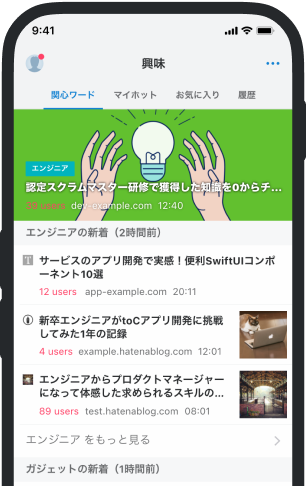
- バナー広告なし
- ミュート機能あり
- ダークモード搭載
関連記事
第1回マクロを作ってみよう: 初めてでも簡単!やってみようエクセルマクロ
まずは、マクロを作ってみましょう。 (EXCEL2003を使って行っていきます。) EXCEL2003を起動します。 メ... まずは、マクロを作ってみましょう。 (EXCEL2003を使って行っていきます。) EXCEL2003を起動します。 メニュバーから[ツール]-[マクロ]-[新しいマクロの記録] を選択します。 マクロの記録というタイトルの画面がでてきます。 マクロ名を確認し、何も変更せずに[OK]をクリックします。 マクロの記録中になりました。 2行B列に"始めてのマクロ"と入力してみて下さい。 メニュバーから[ツール]-[マクロ]-[記録終了] を選択します。 これでマクロができました。 マクロを実行してみましょう。 まずは、2行B列に入力した"始めてのマクロ"を 消去して下さい。 メニュバーから[ツール]-[マクロ]-[マクロ] を選択します。 マクロというタイトルの画面がでてきます。 先ほど確認したマクロ名が選択されているのを確認し、 [実行]をクリックします。 マクロが実行されて、2行B列に"始











